EXCEL 2007 ELEKTRONK ZELGE EXCEL NEDR Excel Microsoft
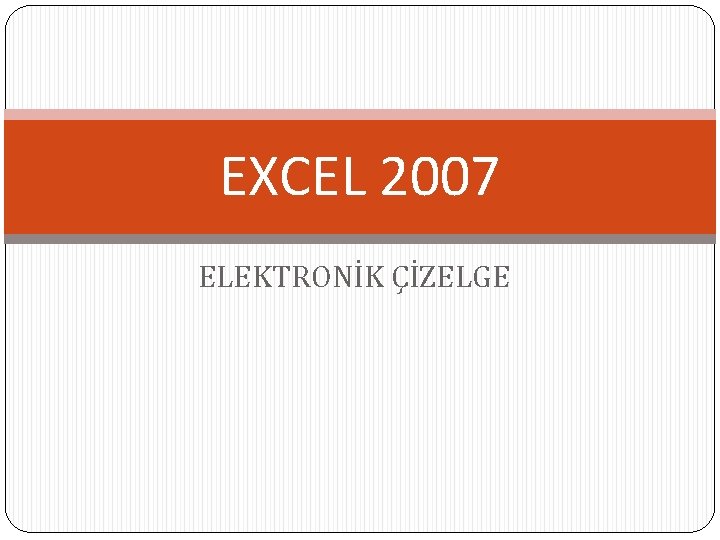
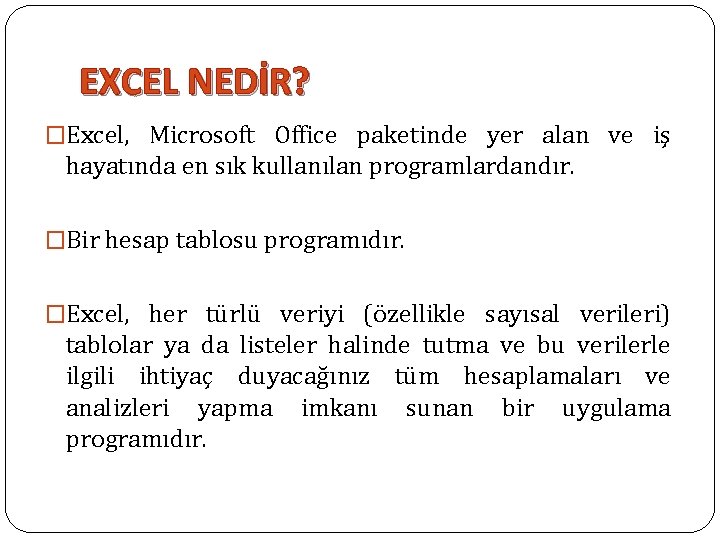
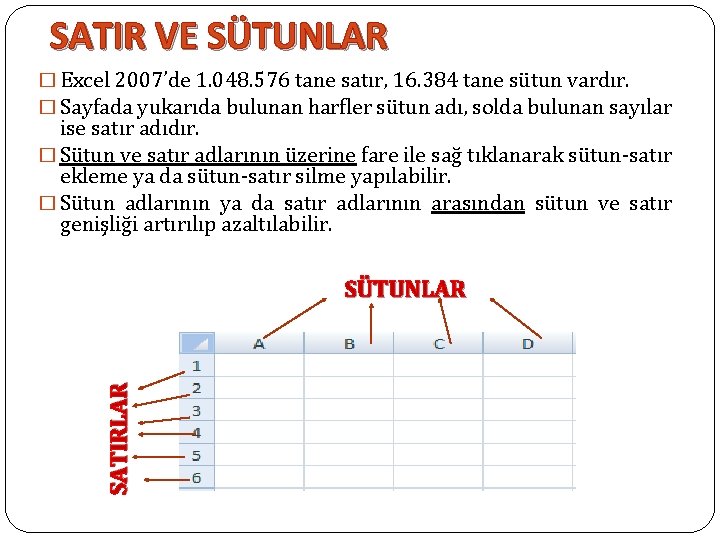
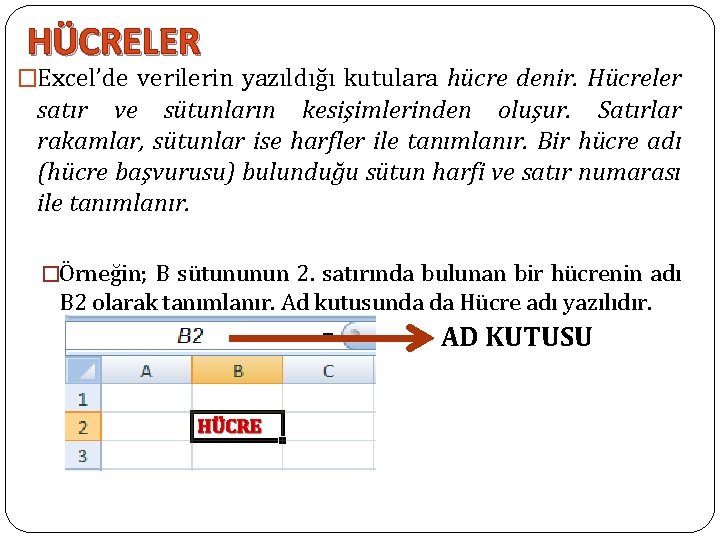
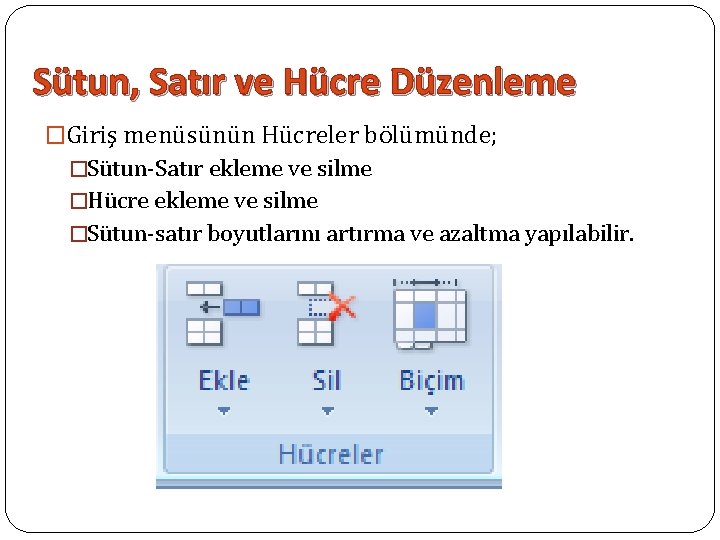
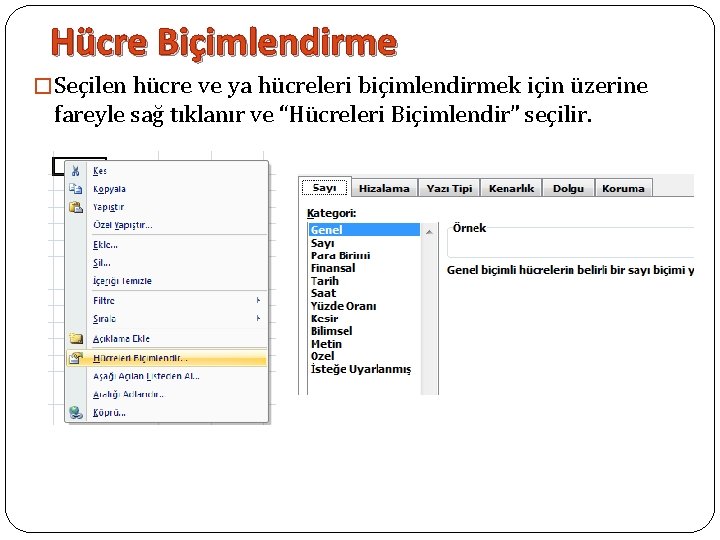

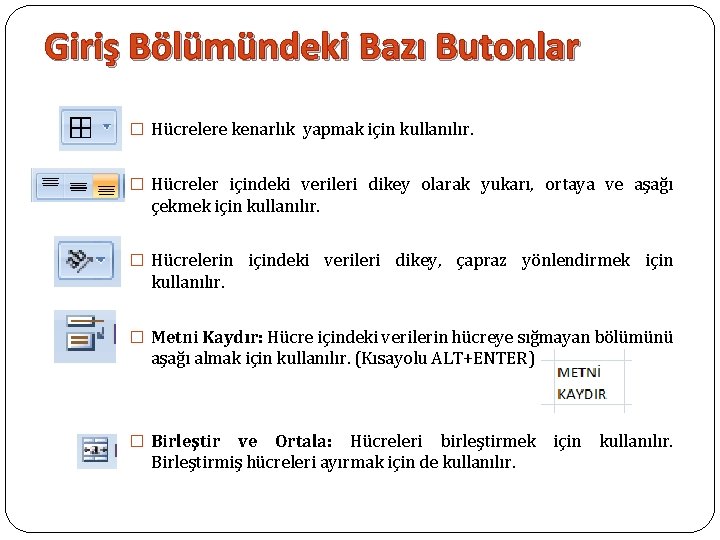



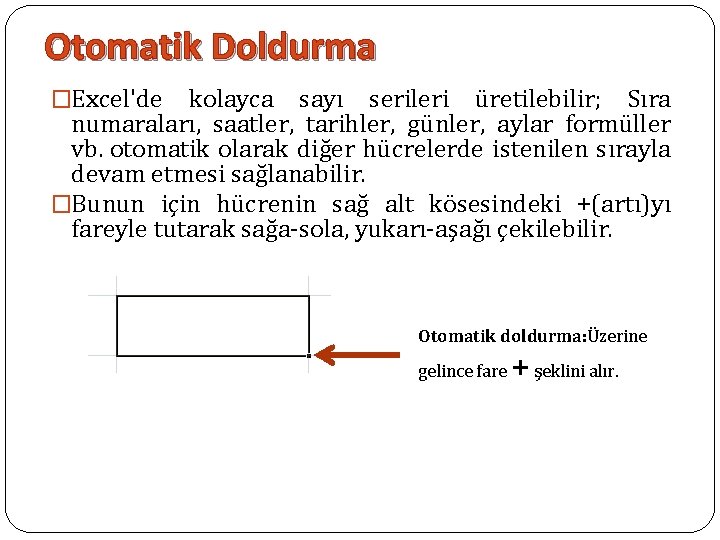
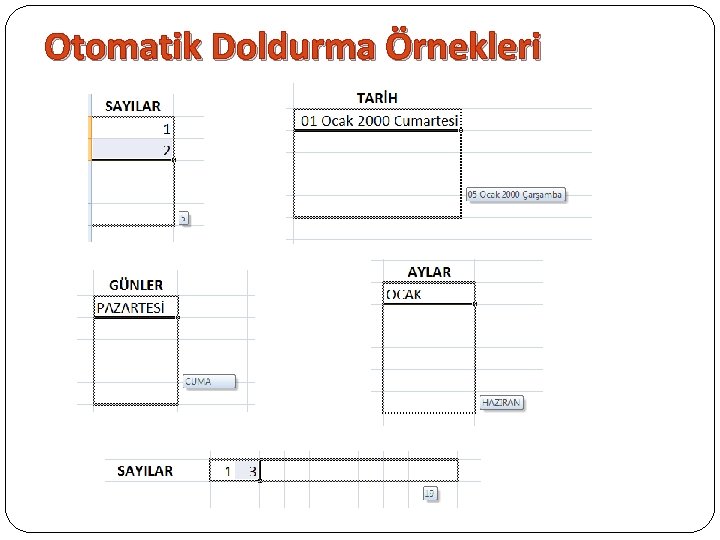
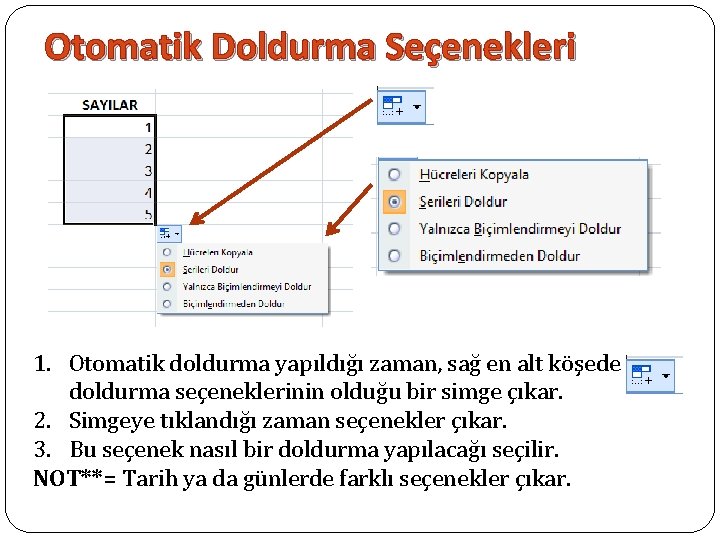
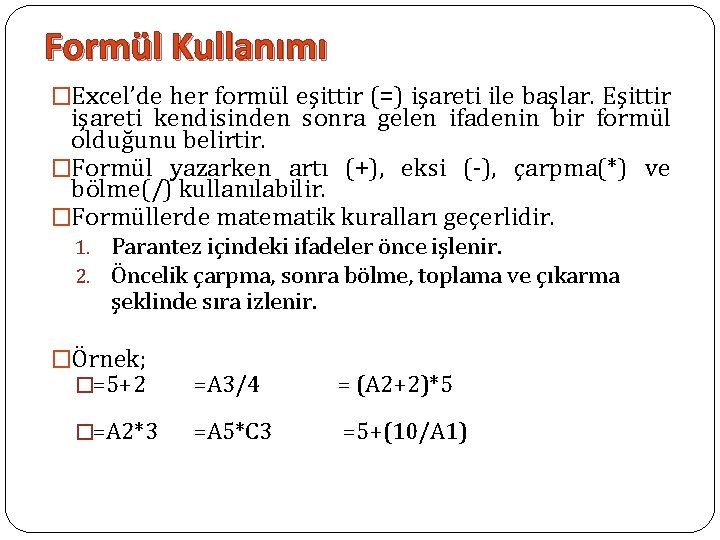
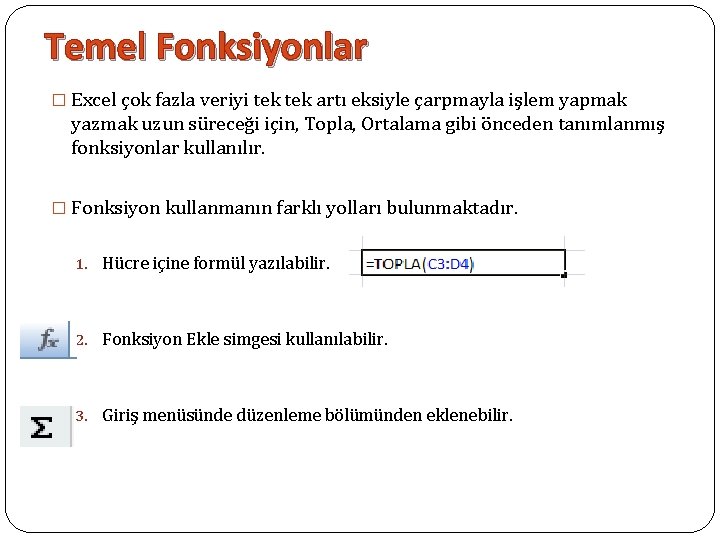
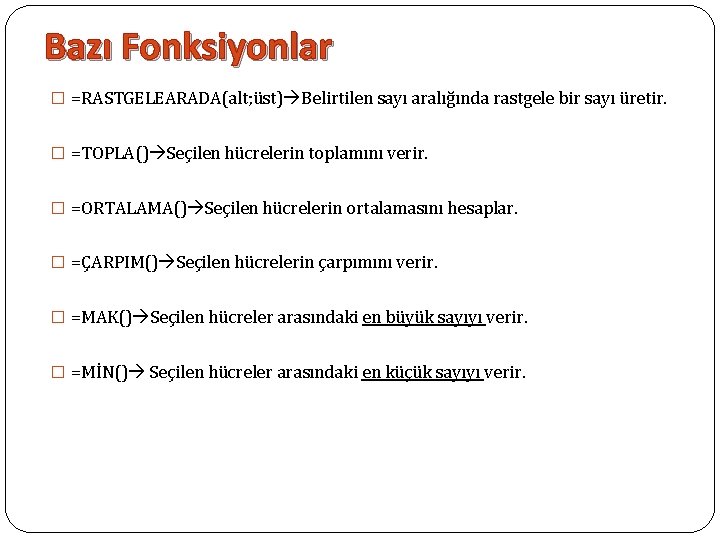
- Slides: 17
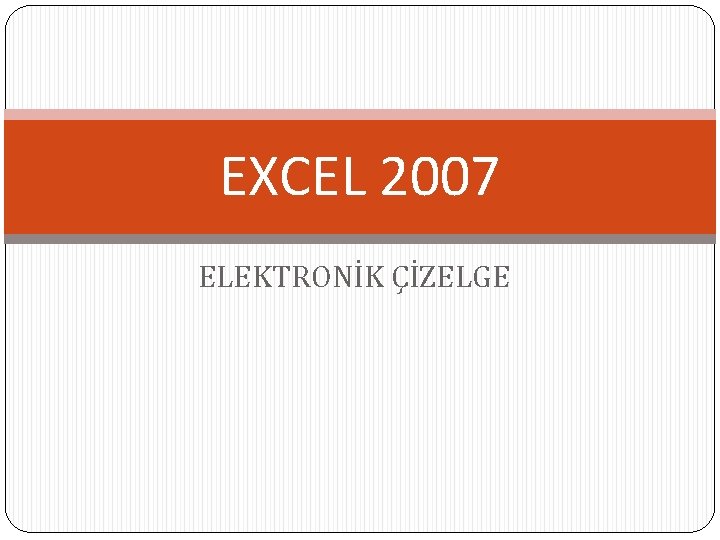
EXCEL 2007 ELEKTRONİK ÇİZELGE
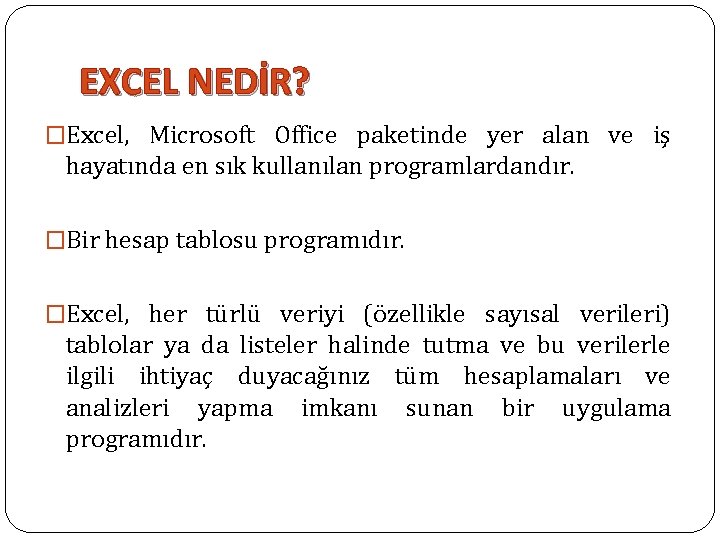
EXCEL NEDİR? �Excel, Microsoft Office paketinde yer alan ve iş hayatında en sık kullanılan programlardandır. �Bir hesap tablosu programıdır. �Excel, her türlü veriyi (özellikle sayısal verileri) tablolar ya da listeler halinde tutma ve bu verilerle ilgili ihtiyaç duyacağınız tüm hesaplamaları ve analizleri yapma imkanı sunan bir uygulama programıdır.
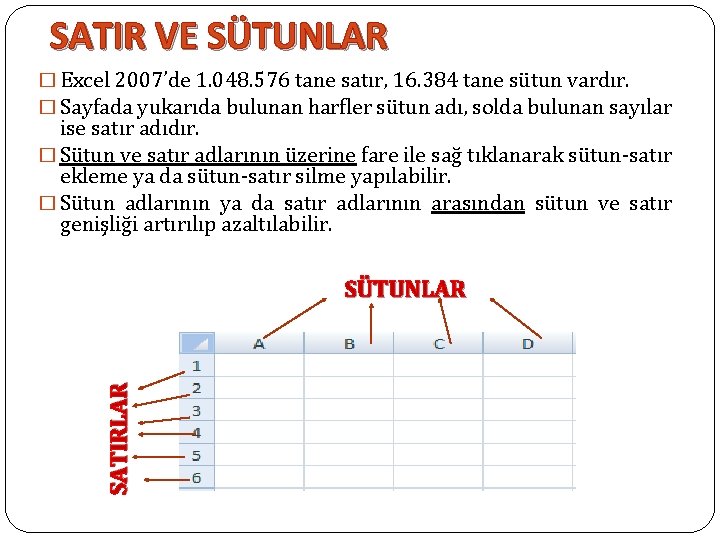
SATIR VE SÜTUNLAR � Excel 2007’de 1. 048. 576 tane satır, 16. 384 tane sütun vardır. � Sayfada yukarıda bulunan harfler sütun adı, solda bulunan sayılar ise satır adıdır. � Sütun ve satır adlarının üzerine fare ile sağ tıklanarak sütun-satır ekleme ya da sütun-satır silme yapılabilir. � Sütun adlarının ya da satır adlarının arasından sütun ve satır genişliği artırılıp azaltılabilir. SATIRLAR SÜTUNLAR
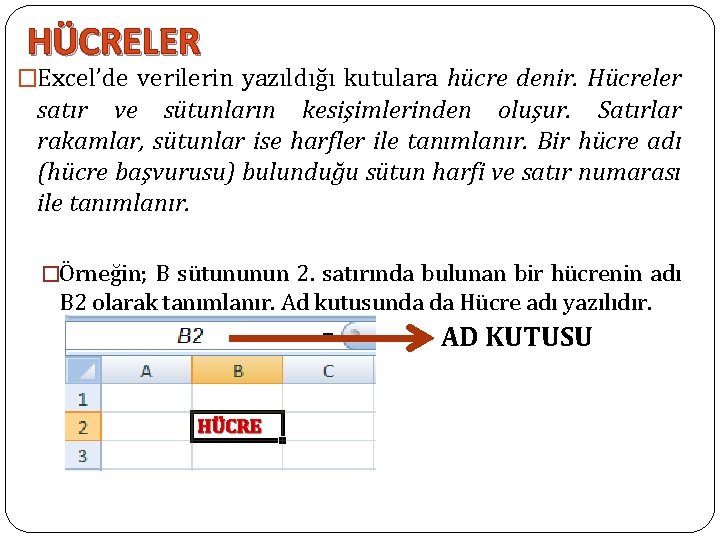
HÜCRELER �Excel’de verilerin yazıldığı kutulara hücre denir. Hücreler satır ve sütunların kesişimlerinden oluşur. Satırlar rakamlar, sütunlar ise harfler ile tanımlanır. Bir hücre adı (hücre başvurusu) bulunduğu sütun harfi ve satır numarası ile tanımlanır. �Örneğin; B sütununun 2. satırında bulunan bir hücrenin adı B 2 olarak tanımlanır. Ad kutusunda da Hücre adı yazılıdır. AD KUTUSU HÜCRE
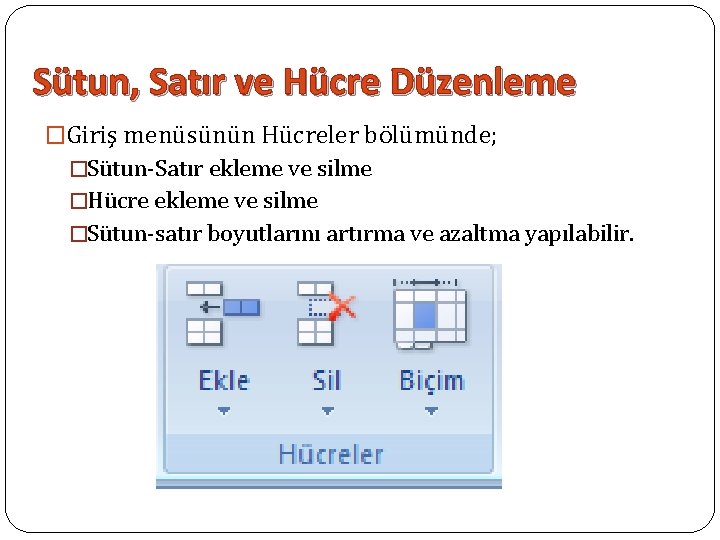
Sütun, Satır ve Hücre Düzenleme �Giriş menüsünün Hücreler bölümünde; �Sütun-Satır ekleme ve silme �Hücre ekleme ve silme �Sütun-satır boyutlarını artırma ve azaltma yapılabilir.
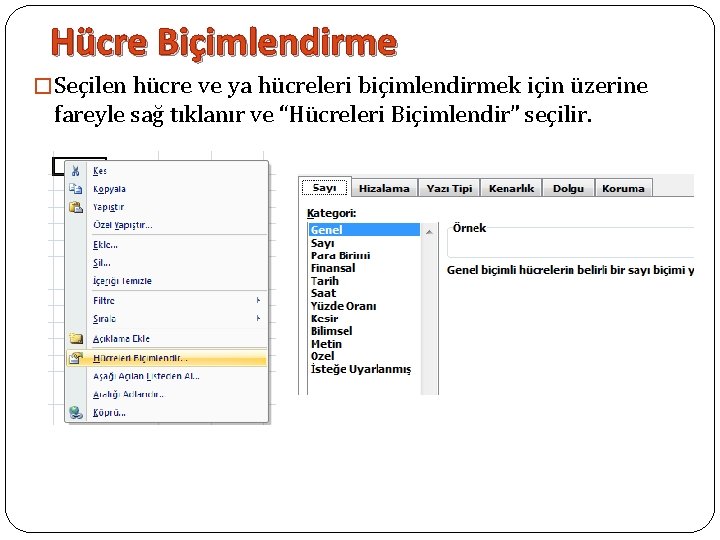
Hücre Biçimlendirme � Seçilen hücre ve ya hücreleri biçimlendirmek için üzerine fareyle sağ tıklanır ve “Hücreleri Biçimlendir” seçilir.

1. Sayı Bölümü: Hücre içine yazılan verinin türünü seçmek için kullanılır. (sayı, para birimi, metin…) 2. Hizalama Bölümü: Hücre içi veriyi dikey ya da yatay hizalama, açısal yönlendirme yapma (örn: dik yapma), hücreleri birleştirme, metni kaydırma ve ya uyacak şekilde daraltma yapılabilir. 3. Kenarlık Bölümü: Hücre çizgileri düzenlenir. 4. Dolgu: Hücre içi rengi seçilir.
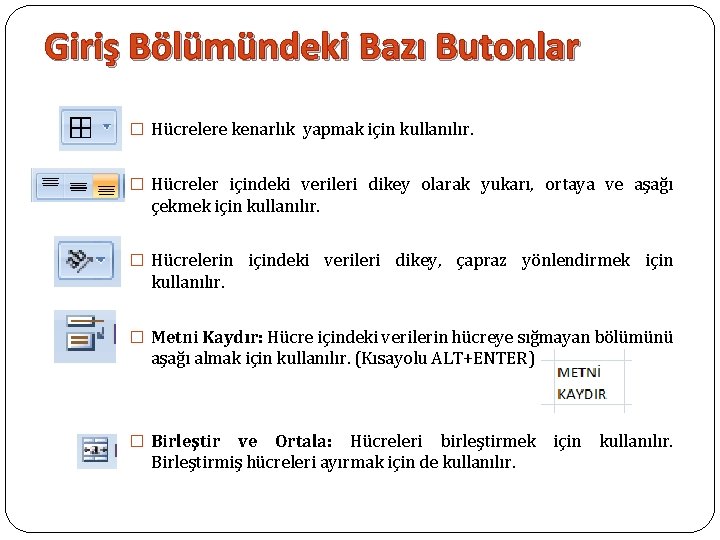
Giriş Bölümündeki Bazı Butonlar � Hücrelere kenarlık yapmak için kullanılır. � Hücreler içindeki verileri dikey olarak yukarı, ortaya ve aşağı çekmek için kullanılır. � Hücrelerin içindeki verileri dikey, çapraz yönlendirmek için kullanılır. � Metni Kaydır: Hücre içindeki verilerin hücreye sığmayan bölümünü aşağı almak için kullanılır. (Kısayolu ALT+ENTER) � Birleştir ve Ortala: Hücreleri birleştirmek için kullanılır. Birleştirmiş hücreleri ayırmak için de kullanılır.

Hücrelere Veri Girişi � Hücrelere girilen her bir değer Excel’de veri olarak adlandırılır. � Hücrelere girilen verilerin türleri metin, sayı, para birimi, tarih veya yüzde oranı olabilir. Hücrelere veri girerken, bir alana girilen verilerin ortak veri türünde olmasına dikkat edilmelidir. � Eğer hücreye yazılan veri bir sayı veya tarih ise sığmadığı zaman ###### veya 8, 5 E+05 gibi bir ifade ile görünecektir. Sütunları genişleterek tam görünmesi sağlanır. � Excel’de tarihleri yazarken gün, ay, yıl şeklinde bir sıra izlenir ve bunlar arasında ayraç olarak nokta işareti kullanılır. (Örnek: 15. 01. 2005) � Ondalıklı sayıları yazarken de ondalık ayracı olarak virgül (, ) kullanılmalıdır.

Veri Türleri �Genel; belirli bir sayı biçimi yoktur. �Sayı; genel sayı görünümü için kullanılır. Ondalık basamak sayısı belirlenen, 1000 ayırıcısı(. ) kullanılabilen, girilen veriyi sayısal değer kabul eden biçim. �Para Birimi; genel parasal değerler için kullanılır. �Finansal; para birimi simgelerini ve ondalık ayırıcıları bir sütun içinde hizalar. �Tarih ve saat; tarih ve saat seri sayılarını tarih değeri olarak görüntüler. �Yüzde Oranı; hücre içeriğini 100 ile çarpar ve sonucu bir yüzde simgesi ile birlikte görüntüler. �Kesir; girilen veriyi kesirli görüntüler. �Metin; hücre içinde sayı bile olsa metin olarak yorumlar. Hücre tam olarak girildiği gibi görüntülenir.

Bazı Kısayol Tuşları �CTRL+X �CTRL+C �CTRL+V KES KOPYALA YAPIŞTIR �CTRL+A hazırlanmış bir tablo liste varsa verilerin o tablo ya da liste komple seçili hale gelir. Yoksa tüm satır ve sütunları seçer. �CTRL+HOME A 1 hücresini seçer. �CTRL+END Hazırlanmış tablo ve ya listenin en son hücresini seçer. �ALT+ENTER Hücre içine yazılırken kullanılırsa hücre içine yeni bir satır açar. (Metni Kaydır) �DELETE Hücre içindekileri siler. Zaten anlamı da silmek yok etmektir.
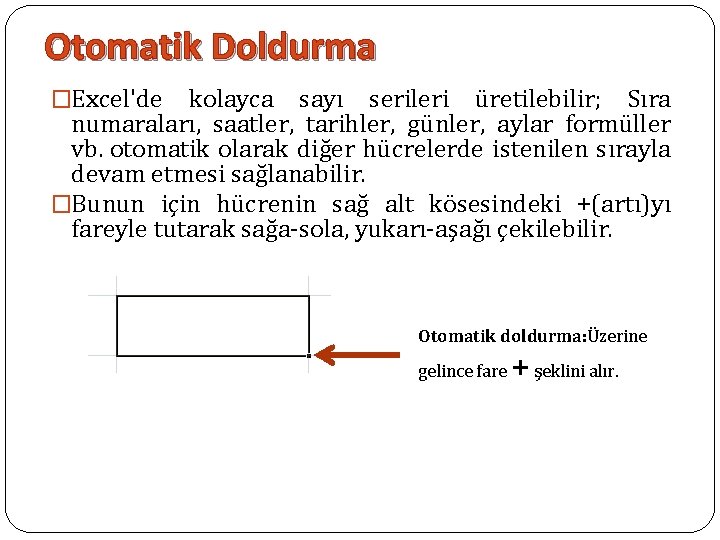
Otomatik Doldurma �Excel'de kolayca sayı serileri üretilebilir; Sıra numaraları, saatler, tarihler, günler, aylar formüller vb. otomatik olarak diğer hücrelerde istenilen sırayla devam etmesi sağlanabilir. �Bunun için hücrenin sağ alt kösesindeki +(artı)yı fareyle tutarak sağa-sola, yukarı-aşağı çekilebilir. Otomatik doldurma: Üzerine gelince fare + şeklini alır.
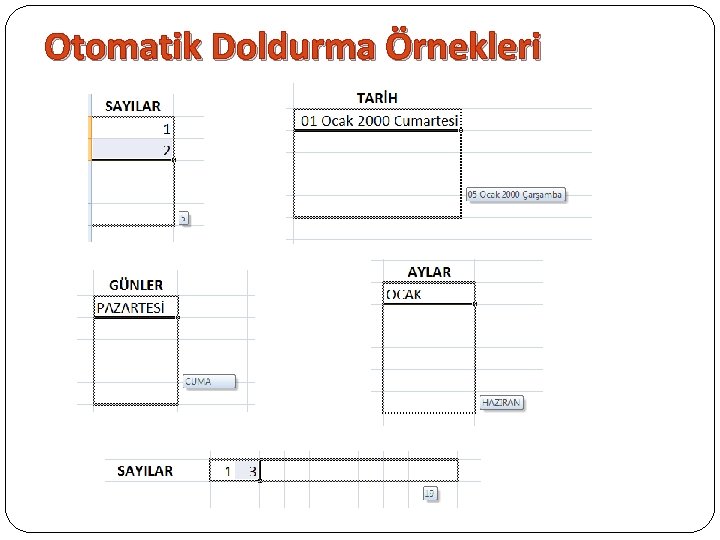
Otomatik Doldurma Örnekleri
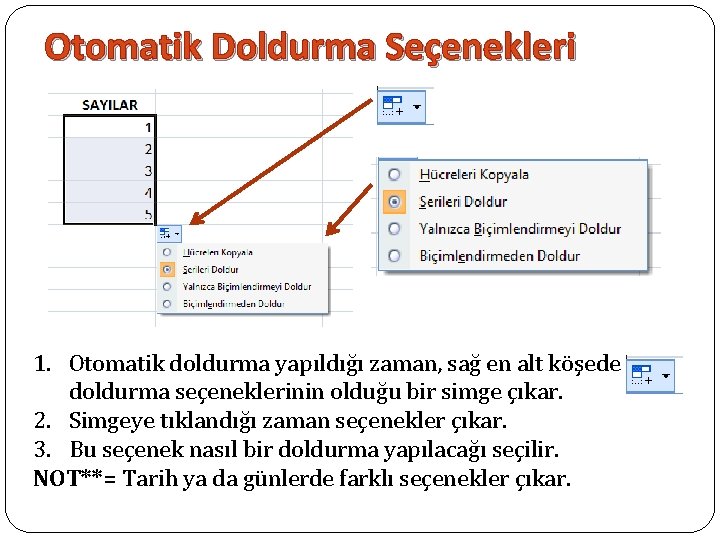
Otomatik Doldurma Seçenekleri 1. Otomatik doldurma yapıldığı zaman, sağ en alt köşede doldurma seçeneklerinin olduğu bir simge çıkar. 2. Simgeye tıklandığı zaman seçenekler çıkar. 3. Bu seçenek nasıl bir doldurma yapılacağı seçilir. NOT**= Tarih ya da günlerde farklı seçenekler çıkar.
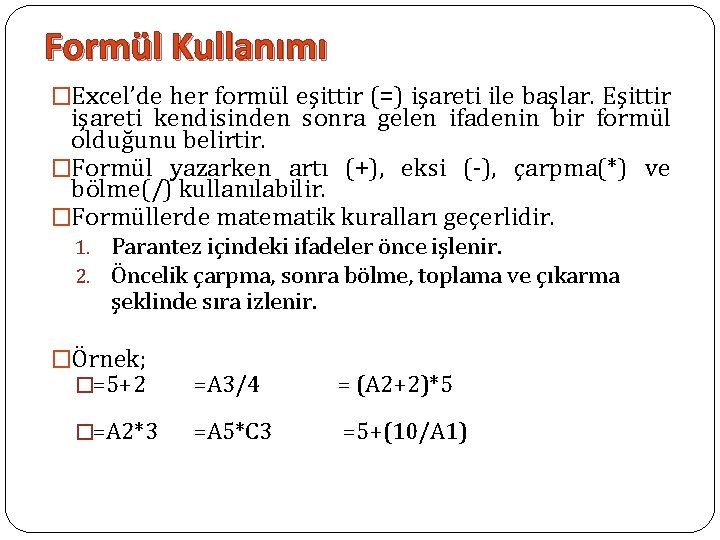
Formül Kullanımı �Excel’de her formül eşittir (=) işareti ile başlar. Eşittir işareti kendisinden sonra gelen ifadenin bir formül olduğunu belirtir. �Formül yazarken artı (+), eksi (-), çarpma(*) ve bölme(/) kullanılabilir. �Formüllerde matematik kuralları geçerlidir. 1. Parantez içindeki ifadeler önce işlenir. 2. Öncelik çarpma, sonra bölme, toplama ve çıkarma şeklinde sıra izlenir. �Örnek; �=5+2 =A 3/4 = (A 2+2)*5 �=A 2*3 =A 5*C 3 =5+(10/A 1)
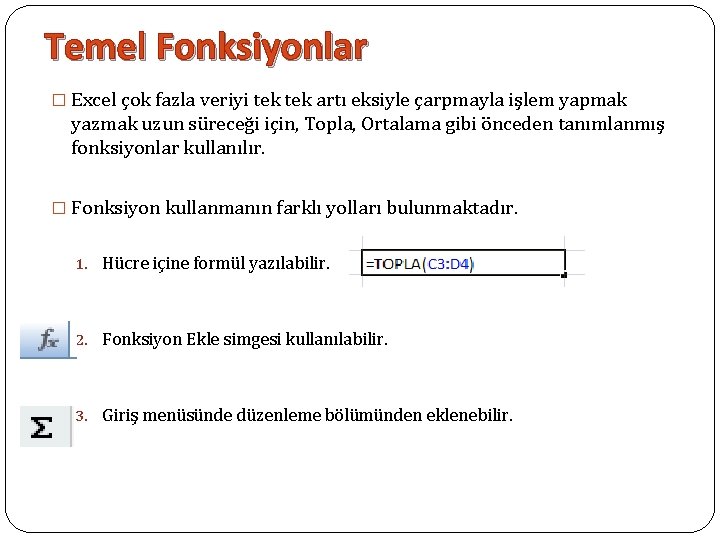
Temel Fonksiyonlar � Excel çok fazla veriyi tek artı eksiyle çarpmayla işlem yapmak yazmak uzun süreceği için, Topla, Ortalama gibi önceden tanımlanmış fonksiyonlar kullanılır. � Fonksiyon kullanmanın farklı yolları bulunmaktadır. 1. Hücre içine formül yazılabilir. 2. Fonksiyon Ekle simgesi kullanılabilir. 3. Giriş menüsünde düzenleme bölümünden eklenebilir.
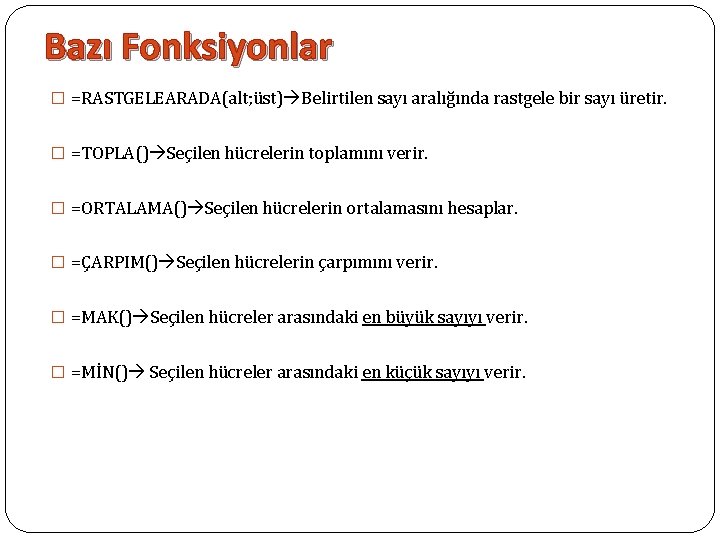
Bazı Fonksiyonlar � =RASTGELEARADA(alt; üst) Belirtilen sayı aralığında rastgele bir sayı üretir. � =TOPLA() Seçilen hücrelerin toplamını verir. � =ORTALAMA() Seçilen hücrelerin ortalamasını hesaplar. � =ÇARPIM() Seçilen hücrelerin çarpımını verir. � =MAK() Seçilen hücreler arasındaki en büyük sayıyı verir. � =MİN() Seçilen hücreler arasındaki en küçük sayıyı verir.